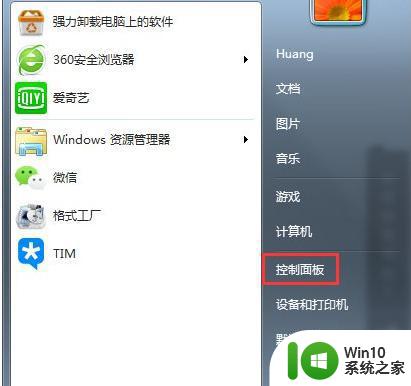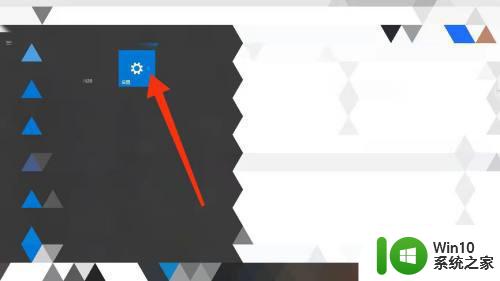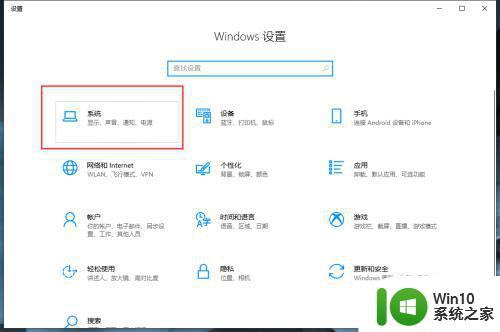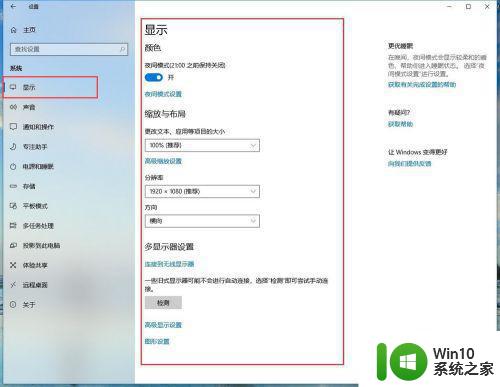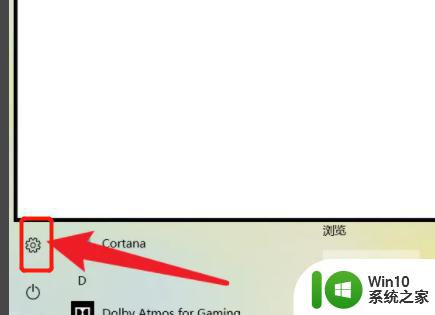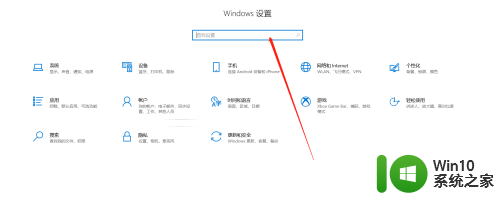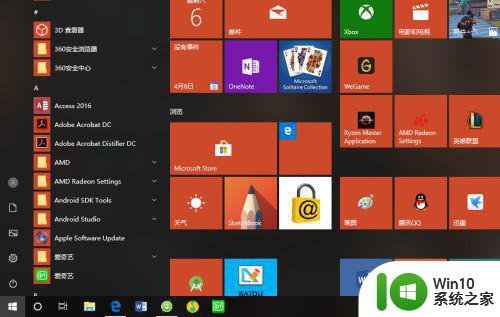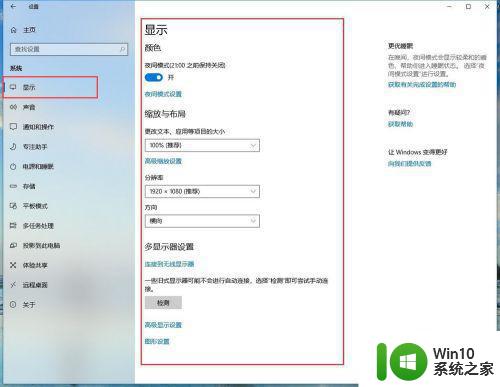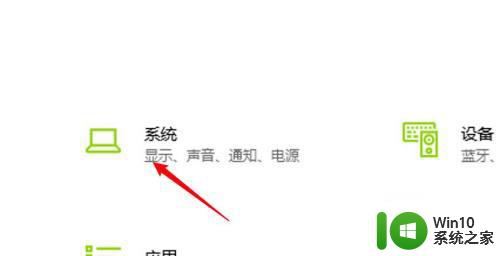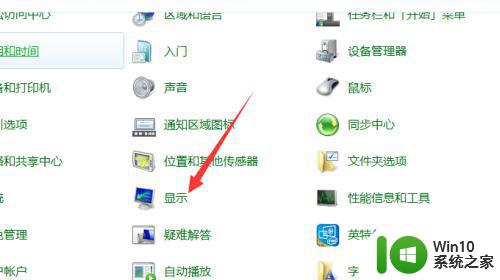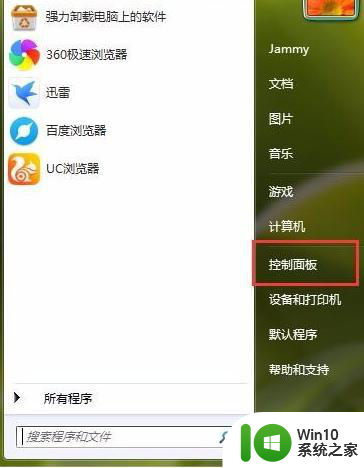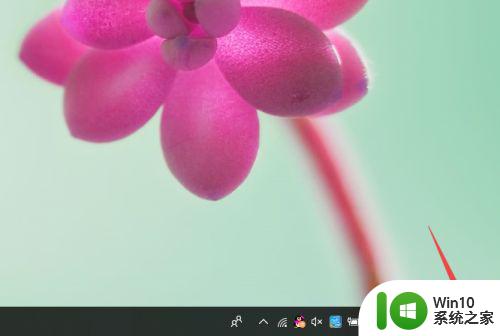电脑饱和度在哪里调 降低电脑屏幕饱和度方法
在电脑上,要是看屏幕的颜色不对劲我们是可以调节回来的,就是调节屏幕饱和度,那么要怎么降低电脑屏幕饱和度呢,但是有一些用户却不知道降低电脑屏幕饱和度方法,下面小编给大家分享调节电脑屏幕饱和度的方法。
解决方法:
方法一:
1、首先介绍第一种方法。点击Win图标,然后选择“控制面板”选项。
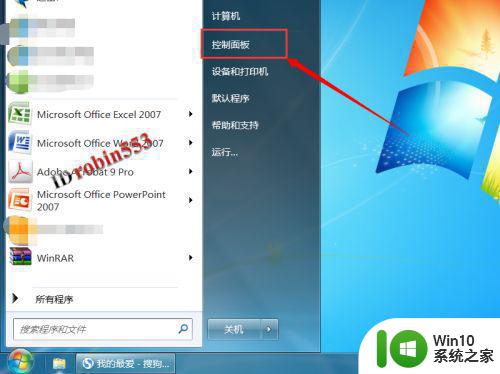
2、打开控制面板之后,如果是以分类显示的,切换到大图标方式。选择“NVIDIA控制面板”(根据电脑的显卡品牌选择相应的选项)。
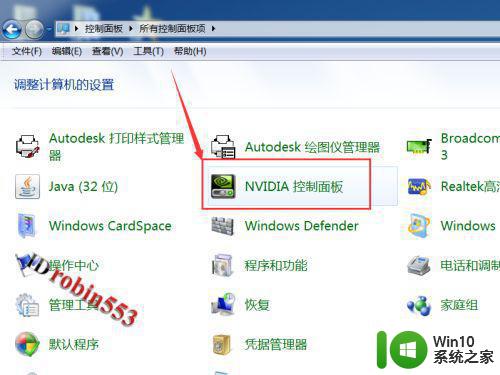
3、打开NVIDIA控制面板之后,点击“显示”菜单下的“调整桌面颜色设置”选项。
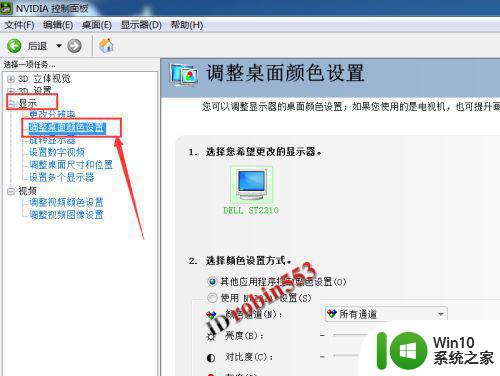
4、在桌面颜色设置窗口中即可调节屏幕的饱和度。
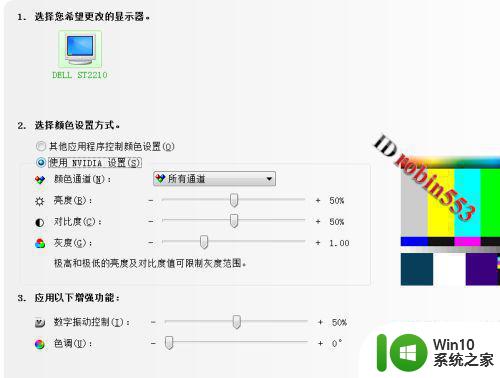
方法二:
1、第二种方法仍然是先进入控制面板,点击控制面板中的“显示”选项。
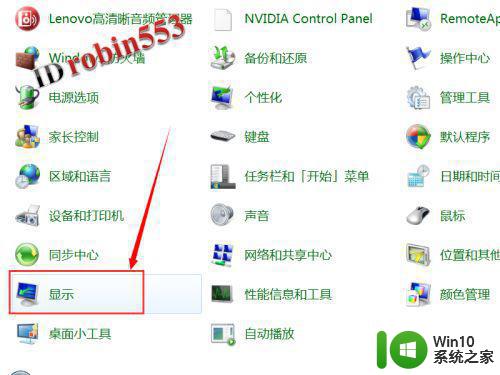
2、打开显示设置窗口后,点击窗口左侧的“调整分辨率”选项。
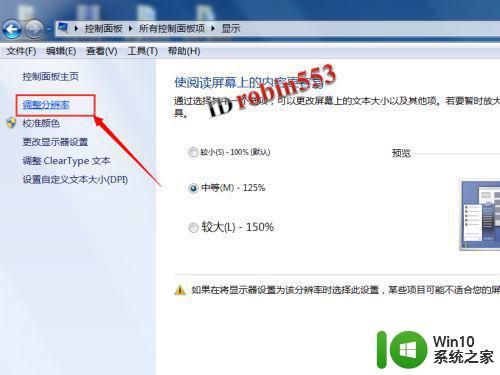
3、在调整分辨率页面,点击“高级设置”选项。
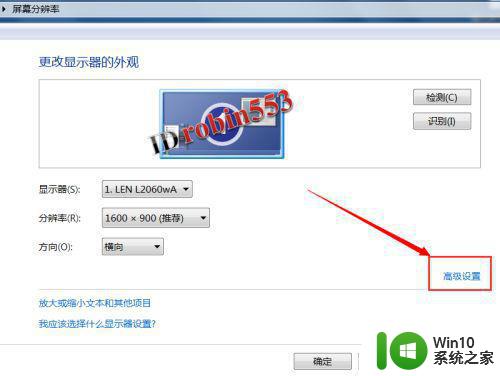
4、打开高级设置窗口后,首先点击窗口顶部的“AMD VISION CONTROL CENTER”选项,然后点击“AMD VISION CONTROL CENTER”按钮(CPU品牌不同,按钮名称也不同)。
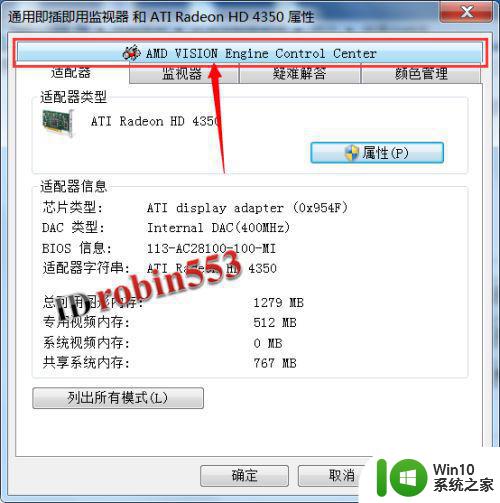
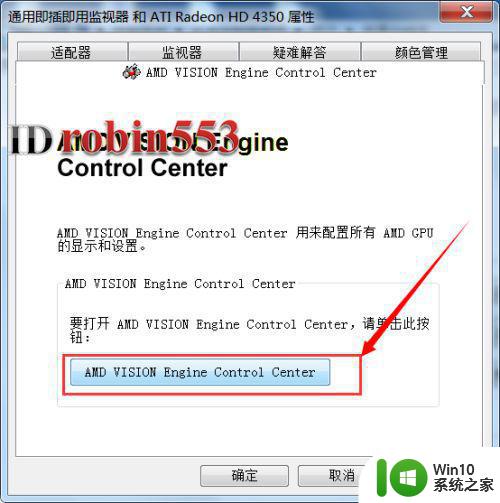
5、打开CPU集显设置窗口后,点击左侧“我的VGA显示器”菜单下的“显示颜色”选项。

6、接下来调整饱和度选项的滑块即可调节显示器的饱和度。
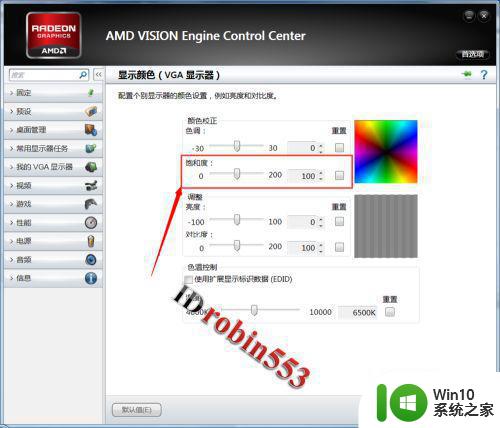
以上就是降低电脑屏幕饱和度的方法,有不知道在哪调节屏幕饱和度的,可以按上面的方法来进行调节。